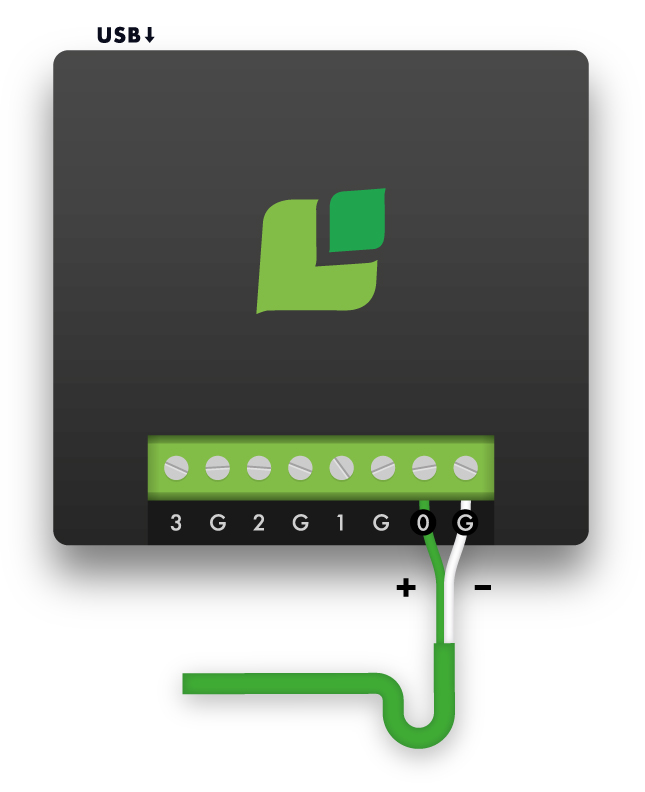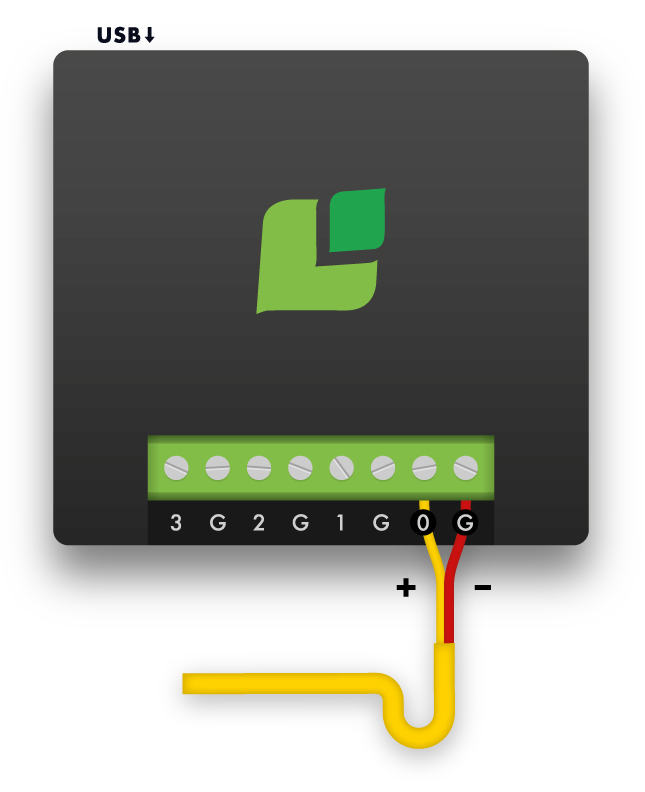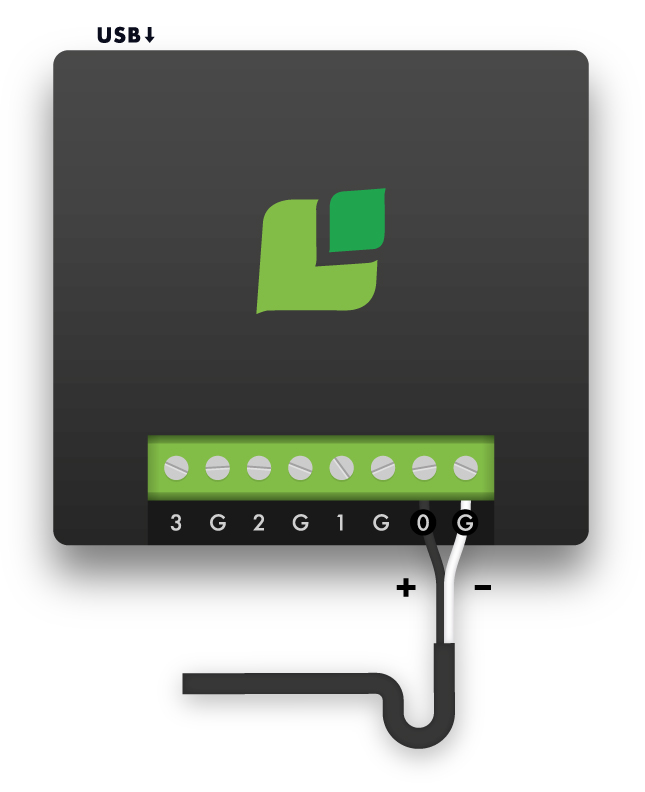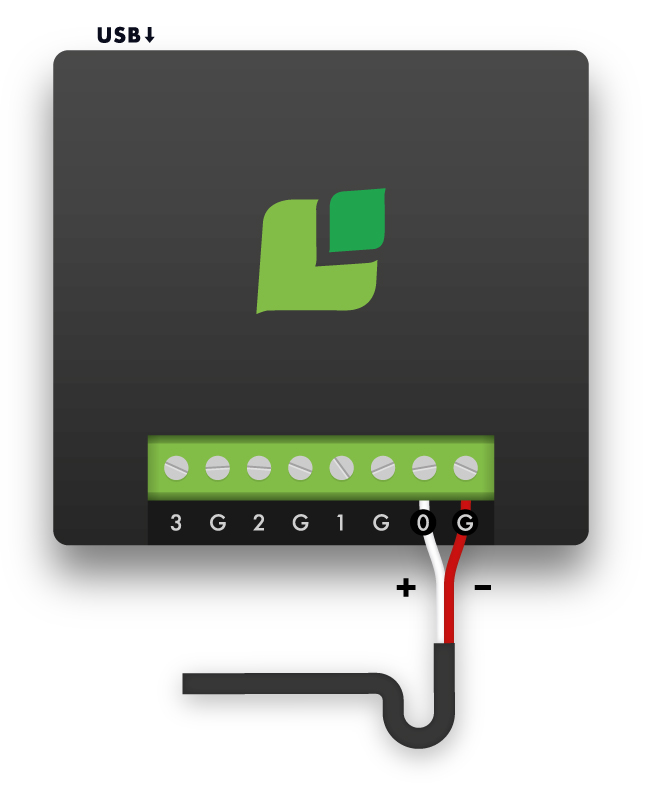Dieses Handbuch umfasst Hardware-Verbindung, Software-Installation und Einstellungen von Cropsters Roasting Intelligence für UNGEERDETE J/K/E/T-Thermoelemente.
Rechtliche Hinweise
Lesen Sie diese Installations- und Konfigurationsanleitung genau, da jede falsche Verwendung zu dauerhaftem Geräteschaden führen kann.
Durch die Verbindung eines Cropster Connectors oder Temperaturfühlers mit einem Computer oder die Installation der Roasting-Intelligence-Software (RI) von Cropster stimmt der Nutzer der Befreiung von Cropster von jeglicher Haftung zu und nimmt jegliches Risiko im Zusammenhang mit der Verwendung dieses Messgeräts und/oder der Software auf sich. Es gelten die Allgemeinen Geschäftsbedingungen von Cropster.
Spezifikationen
Voraussetzungen
- Ungeerdete digitale Thermoelemente des Typs K, J, T oder E
Hier erhalten Sie mehr Informationen über die Identifikation Ihrer Thermoelemente. - Cropster Connector (= Phidget 1048)
- Spleißkabel (ad-hoc)

Hardware-Installation
Verbindungs-Optionen
Je nach Art Ihres Rösters und der Thermoelemente gibt es drei Verbindungsmöglichkeiten:
Direkte Verbindung
Eine direkte Verbindung wird vorgenommen, wenn neue Sensoren unabhängig der Rösteranzeige hinzugefügt werden. Der neu hinzugefügte Sensor kann direkt mit dem Cropster Connector verbunden werden.
Duale Verbindung
Eine duale Verbindung wird vorgenommen, wenn der Röster über einen Doppelfühler verfügt. Ein Doppelfühler ist ein Fühler mit zwei Sensoren im Inneren und zwei Kabelpaaren, die eine gleichzeitige Verbindung zu Cropster und der Rösteranzeige ermöglichen.
Spleißverbindung
Wenn keine der obigen Verbindungen zutrifft, kann das Temperatursignal mit einem Verlängerungskabel vom Sensor auf Cropster übertragen werden.
Cropster rät ausdrücklich davon ab, eine Spleißverbindung für die Hardware zu wählen. Ihr Cropster-Support-Verantwortlicher empfiehlt Ihnen gerne andere Verbindungsmöglichkeiten für Ihre Maschine.
Hier finden Sie die Spleißanleitungen.
Installation Cropster Connector
Trennen Sie das USB-Kabel vom Cropster Connector und schalten Sie die Röstmaschine während der Hardware-Installation aus.
- Tasten Sie das Fühlerkabel von der Spitze bis zum Ende hin ab, wo sich die beiden Kabel befinden.
Bei Doppelfühlern verwenden Sie das freie Ende, das nicht mit dem Röster verbunden ist. - Verbinden Sie die beiden Kabel wie unten angezeigt mit einem Port des Cropster Connectors (z. B. 0/G, 1/G, 2/G, 3/G) mit dem mitgelieferten Schraubenzieher.
- Verbinden Sie den Cropster Connector mithilfe des USB-Kabels mit dem Computer und klicken Sie hier, um mit dem Software-Set-up fortzufahren.
| Euro-Standard | US-Standard |
|
Thermoelement Typ K
|
Thermoelement Typ K
|
Thermoelement Typ J
|
Thermoelement Typ J
|
Set-up von Roasting Intelligence (RI)
Installation der Roasting-Intelligence-Software (RI)
- Downloaden Sie Roasting Intelligence von https://download.cropster.com/
- Der Cropster-Installer führt Sie durch alle Installationsschritte.
Klicken Sie hier für weitere Informationen.
WICHTIG: Laden Sie den Phidget-Treiber durch Anhaken des Kästchens neben dem Phidget-Treiber und Anklicken von Weiter herunter oder downloaden Sie den Phidget-Treiber hier manuell.
Nur für Mac: Erlauben Sie den Phidget-Treiber bei den Sicherheits- & Datenschutz-Einstellungen von Mac. - Öffnen Sie RI durch Doppelklick auf das Cropster-Symbol am Desktop.
- Geben Sie Ihren Benutzernamen und das Passwort ein.
Das sind die E-Mail-Adresse und das Passwort, die Sie für Ihr Cropster-Konto auf c-sar.cropster.com erhalten haben. - Klicken Sie das Kästchen Anmeldedaten speichern an, wenn Sie RI offline verwenden möchten.
- Klicken Sie auf Einloggen.
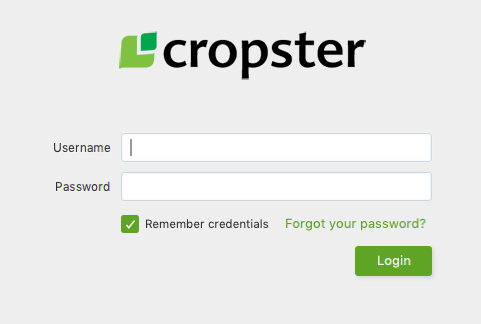
Verbindung zur Maschine
- Gehen Sie auf Benutzerkonto > Einstellungen > Maschine.
- Wählen Sie die zu verbindende Röstmaschine aus dem Drop-down-Menü aus.
- Wählen Sie den Temperaturfühler (ungeerdete K/J/E/T-Thermoelemente) aus dem Drop-down-Menü für alle mit dem Cropster Connector verbundenen Messungen aus.
- Wählen Sie den Kanal.
Der Kanal ist der Port auf dem Cropster Connector. Wenn die Fühlerkabel mit dem 1/G-Port verbunden sind, wählen Sie 1 beim Kanal aus. - Wählen Sie den Typ des Thermoelements aus.
Wenn Sie sich nicht sicher sind, klicken Sie hier, um weitere Informationen über die Identifikation des Sensortyps zu erhalten.
- Klicken Sie auf Speichern, um die Änderungen zu bestätigen. Ein Neustart von RI ist erforderlich, um die Einstellungen zu übernehmen.
Wenn das Set-up erfolgreich war, können Sie die Temperaturwerte nach dem Neustart rechts auf dem RI-Bildschirm sehen.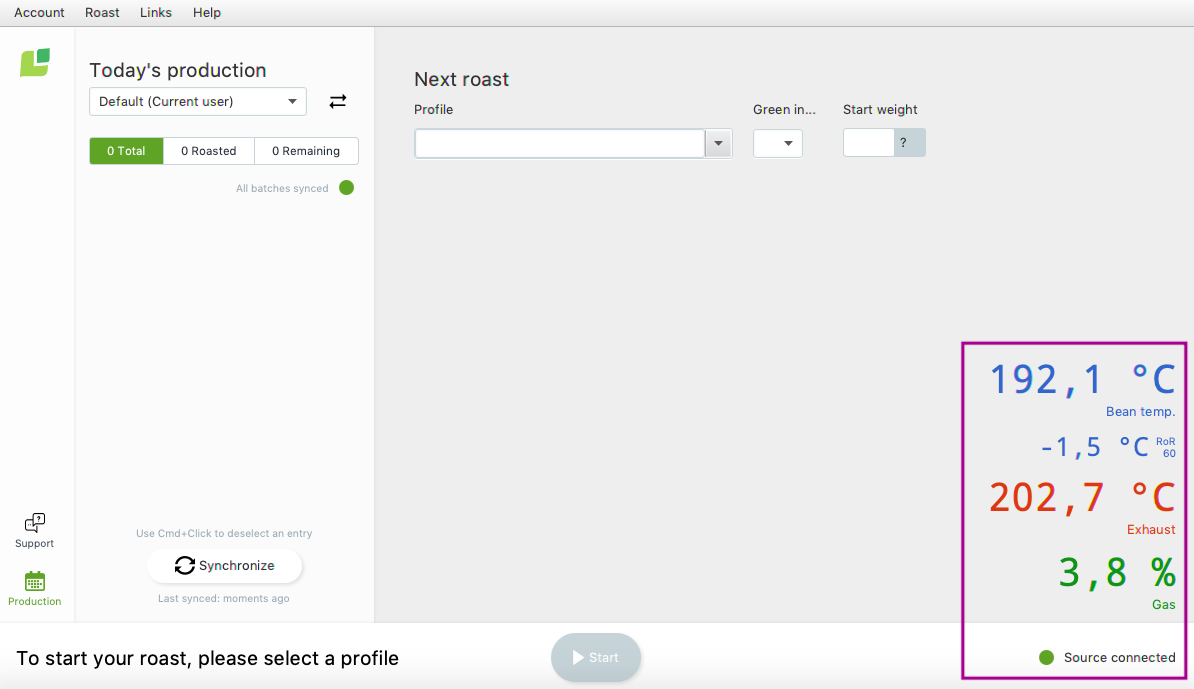
Hier erhalten Sie mehr Informationen über die benutzerdefinierte Anpassung Ihrer RI-Nutzereinstellungen.
Problemlösung
Wenn RI Keine Quelle verbunden anzeigt und/oder Sie die Messungen nicht sehen können, überprüfen Sie bitte Folgendes:
- Ist der Cropster Connector mit dem Computer verbunden?
- Ist der Phidgets-Treiber installiert?
- Nur für Mac: Wurde der Phidgets-Treiber in den Sicherheits- und Datenschutz-Einstellungen erlaubt? Klicken Sie hier für weitere Informationen.
Für weitere Unterstützung erstellen Sie ein Support-Ticket mit Klick auf Support links oben in der Anwendung. Ein Support-Verantwortlicher von Cropster meldet sich dann bei Ihnen.
Herzlichen Glückwunsch! Sie haben Roasting Intelligence von Cropster erfolgreich eingerichtet.
Sehen Sie sich unser Getting-started-Video an und freuen Sie sich auf das Verfolgen Ihrer ersten Röstungen!
Mehr Handbücher und Videos finden Sie auf help.cropster.com.